保护重要文件 用Vista“备份副本”功能
在Windows Vista系统中,有一个很不错的“备份副本”功能,它可以轻松的来备份本地硬盘的资料,而且还可以备份到大容量的闪存、移动硬盘和光盘等处,方便我们的管理。下面我们就来介绍一下备份的具体操作。
创建系统副本
在进行备份操作前,我们需要来设置一下备份文件的保存位置.点击菜单“开始—所有程序-附件-系统工具-备份状态和配置”,打开对话框,点击“备份文件”下的“设置自动文件备份”,会弹出一个对话框,如果需要将其保存在本地硬盘或光盘中,那可以选中“在硬盘、CD或 DVD”,接着打开下拉列表选择驱动器,点击“下一步”按钮来继续操作(如图1)。
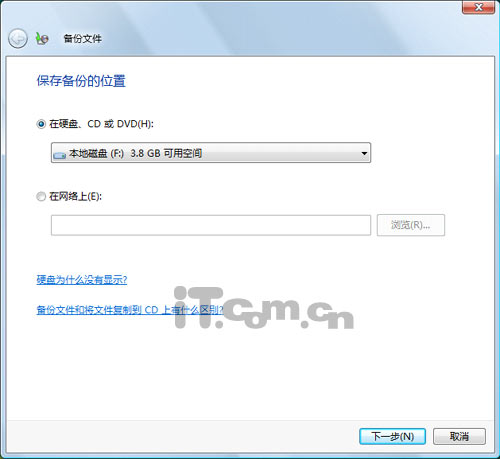
设置备份文件的保存位置
如果我们选择了保存备份的硬盘或光盘,那点击“下一步”按钮可以看到选择备份对象的对话框,其中安装 Vista的磁盘分区是默认选中的,其它分区或硬盘由用户根据需要选择。选好后我们再点击“下一步”按钮,在这里我们必须选择将要备份的文件类型,需要注意的是,“其他文件”不包括系统文件、可执行文件和临时文件(如图2)。
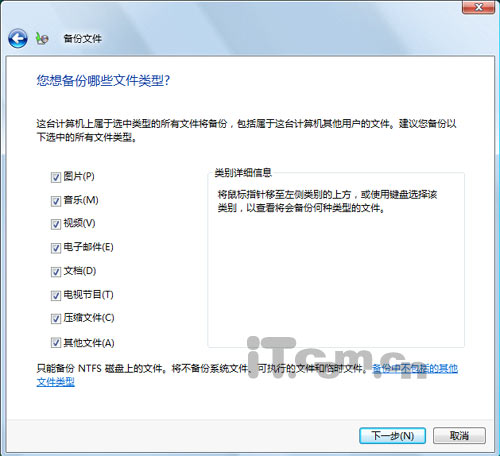
选择将要备份的文件类型
设置完成后,我们可以选中“除保存设置外,还立即创建一个新的完全备份”,这样可以来把备份设备如移动硬盘与电脑正确连接、刻录光盘放入刻录机等准备好之后,再点击“保存设置并开始备份”按钮,这样就正式开始备份了(如图3)。

设置备份文件的时间
在首次进行完全备份之后,我们只要在设置的备份时间前准备好设备,Vista 就可以计划进行增量备份.也可以按前面介绍的方打开“备份状态和配置”对话框,点击“立即备份”按钮执行手动备份。如果我们的备份文件使用的是 CD-RW或DVD-RW等,最好在备份前进行格式化,如果一张光盘容量不够,中途会提示用户来更换光盘,当时插入光盘就可以继续备份了。
启用了这个“备份副本”功能后,用户还可以随时关它,方法很简单,只要点击菜单“开始-所有程序-附件-系统工具-备份状态和配置”来打开对框,接着依次点击“关闭”和“用户账户控制”话框中的“继续”就可以了,如果要再次启用“备份副本”功能,那方法与关闭相似的(如图4)。

启用了“备份副本”功能
还原系统备份
如果用户对某一硬盘或分区同时启用了“备份副本”功能,那么可以在属性选项卡列出的文件和文件夹就有两个来源,即“自动文件备份”(备份副本)和“卷影副本”.如果将要还原的文件来自备份副本,那可以点击左侧“还原文件”按钮,在右侧点击“还原文件”后自动打开“还原文件向导”,按照向导的提示和步骤进行操作就可以了(如图5)。
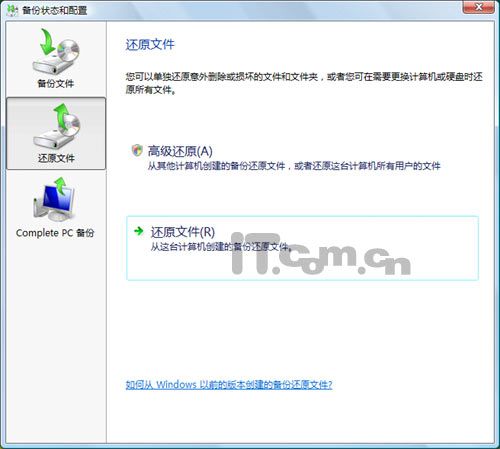
| 自由广告区 |
| 分类导航 |
| 邮件新闻资讯: IT业界 | 邮件服务器 | 邮件趣闻 | 移动电邮 电子邮箱 | 反垃圾邮件|邮件客户端|网络安全 行业数据 | 邮件人物 | 网站公告 | 行业法规 网络技术: 邮件原理 | 网络协议 | 网络管理 | 传输介质 线路接入 | 路由接口 | 邮件存储 | 华为3Com CISCO技术 | 网络与服务器硬件 操作系统: Windows 9X | Linux&Uinx | Windows NT Windows Vista | FreeBSD | 其它操作系统 邮件服务器: 程序与开发 | Exchange | Qmail | Postfix Sendmail | MDaemon | Domino | Foxmail KerioMail | JavaMail | Winwebmail |James Merak&VisNetic | CMailServer | WinMail 金笛邮件系统 | 其它 | 反垃圾邮件: 综述| 客户端反垃圾邮件|服务器端反垃圾邮件 邮件客户端软件: Outlook | Foxmail | DreamMail| KooMail The bat | 雷鸟 | Eudora |Becky! |Pegasus IncrediMail |其它 电子邮箱: 个人邮箱 | 企业邮箱 |Gmail 移动电子邮件:服务器 | 客户端 | 技术前沿 邮件网络安全: 软件漏洞 | 安全知识 | 病毒公告 |防火墙 攻防技术 | 病毒查杀| ISA | 数字签名 邮件营销: Email营销 | 网络营销 | 营销技巧 |营销案例 邮件人才:招聘 | 职场 | 培训 | 指南 | 职场 解决方案: 邮件系统|反垃圾邮件 |安全 |移动电邮 |招标 产品评测: 邮件系统 |反垃圾邮件 |邮箱 |安全 |客户端 |